Heim >Computer-Tutorials >Fehlerbehebung >So finden Sie die Freigabeoption in den Win7-Ordnereigenschaften
So finden Sie die Freigabeoption in den Win7-Ordnereigenschaften
- PHPznach vorne
- 2024-01-17 09:24:06831Durchsuche
Als einige Freunde die Freigabe eines Ordners vorbereiteten, stellten sie fest, dass die Freigabeoption in den Ordnereigenschaften fehlte. Was soll ich also tun, wenn die Freigabeoption in den Win7-Ordnereigenschaften nicht gefunden werden kann? Als nächstes gibt Ihnen der Editor eine detaillierte Einführung in die Lösung des Problems, dass die Freigabeoption nicht in den Win7-Ordnereigenschaften zu finden ist. Freunde, die sie benötigen, können einen Blick darauf werfen.
1. Klicken Sie mit der rechten Maustaste auf „Computer“, um die Menüoption zu öffnen.
2. Klicken Sie nach dem Öffnen der neuen Benutzeroberfläche auf der linken Seite Klicken Sie rechts 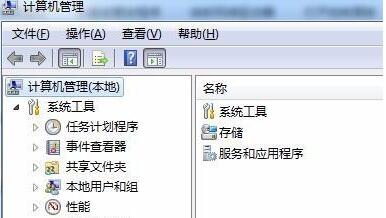
3. Suchen Sie den Dienst „Computerbrowser“ und starten Sie ihn mit der rechten Maustaste 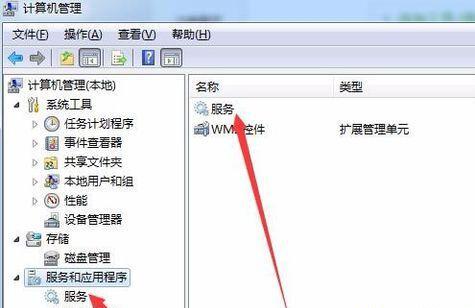
5. Verwenden Sie die Tastenkombination „win+R“, um „Ausführen“ zu öffnen, geben Sie „gpedit.msc“ ein und drücken Sie die Eingabetaste, um zu öffnen
6 Einstellungen – Sicherheitseinstellungen – Lokale Richtlinien – Sicherheitsoptionen“, suchen Sie rechts nach „Netzwerkzugriff: Gemeinsames Sicherheitsmodell für lokale Benutzer“ und doppelklicken Sie, um es zu öffnen. 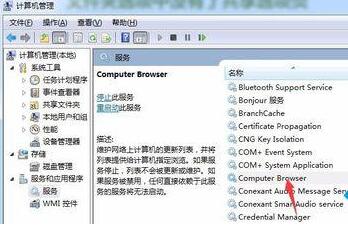
7. Wählen Sie es im sich öffnenden Fenster als aus „Klassisch – Lokale Benutzer authentifizieren, ohne ihre ursprüngliche Identität zu ändern“ 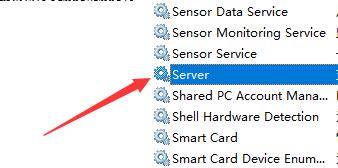
8. Suchen Sie dann nach „Konten: Nur lokale Konten mit leeren Passwörtern dürfen kontrolliert werden.“ Doppelklicken Sie zum Öffnen
9. Markieren Sie „Deaktiviert“ im Fenster 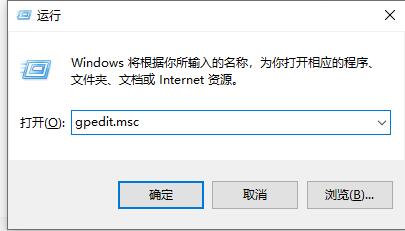
10. Suchen Sie dann unter „Lokale Richtlinie“ nach „Zuweisung von Benutzerrechten“ und öffnen Sie die rechte Seite „Lokale Anmeldung ablehnen“ 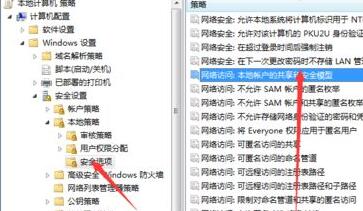
11. Löschen Sie abschließend alle Benutzernamen im Fenster
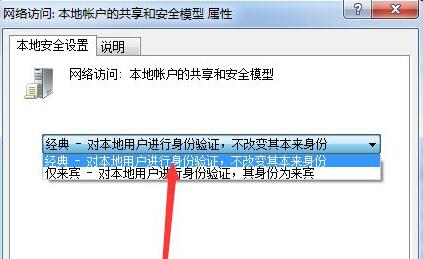
Das obige ist der detaillierte Inhalt vonSo finden Sie die Freigabeoption in den Win7-Ordnereigenschaften. Für weitere Informationen folgen Sie bitte anderen verwandten Artikeln auf der PHP chinesischen Website!
In Verbindung stehende Artikel
Mehr sehen- So beheben Sie den schwerwiegenden Win11Steam-Fehler
- So lösen Sie das Problem, dass für die Win11-Installation TPM2.0 erforderlich ist
- Einfache und effektive Schritte zur Behebung des Fehlers 0x80070057
- Fehler 0x80070057 beheben: Computerprobleme schnell lösen
- Win11-Anleitung zur Installation von Android-Apps

